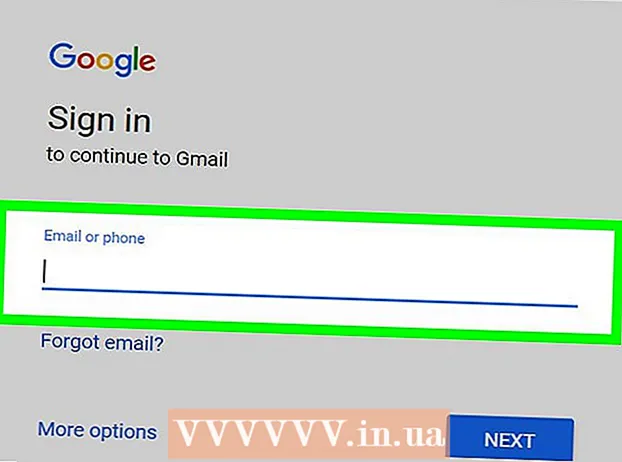Pengarang:
Roger Morrison
Tanggal Pembuatan:
7 September 2021
Tanggal Pembaruan:
21 Juni 2024

Isi
Pada artikel ini, Anda akan mempelajari cara menghubungkan kamera portabel GoPro ke komputer Anda sehingga Anda dapat mengunduh dan mengedit foto dan video yang telah Anda ambil.
Melangkah
Bagian 1 dari 2: Menghubungkan GoPro ke komputer
 Matikan GoPro. Lakukan ini dengan menekan tombol Rana di bagian depan atau atas kamera hingga mati.
Matikan GoPro. Lakukan ini dengan menekan tombol Rana di bagian depan atau atas kamera hingga mati.  Cari tahu di mana letak port USB. Ada port mini USB di samping GoPro.
Cari tahu di mana letak port USB. Ada port mini USB di samping GoPro.  Hubungkan GoPro ke komputer Anda. Gunakan kabel USB yang disertakan dengan GoPro Anda. Colokkan ujungnya dengan jack mini USB ke kamera Anda, dan colokkan jack USB ke port USB kosong di komputer Anda.
Hubungkan GoPro ke komputer Anda. Gunakan kabel USB yang disertakan dengan GoPro Anda. Colokkan ujungnya dengan jack mini USB ke kamera Anda, dan colokkan jack USB ke port USB kosong di komputer Anda. - Hubungkan kamera ke salah satu port USB di komputer Anda, bukan ke hub USB atau port di keyboard atau monitor Anda.
- Anda juga dapat mengeluarkan kartu microSD dari GoPro dan memasukkannya ke pembaca kartu yang terhubung ke komputer Anda.
Bagian 2 dari 2: Mengakses konten
 Nyalakan GoPro Anda. Lakukan ini dengan menekan tombol Rana hingga lampu LED merah menyala. Saat GoPro mengenali koneksi, itu harus masuk ke mode USB, yang akan menyebabkan simbol USB muncul di layar kamera, jika dilengkapi layar.
Nyalakan GoPro Anda. Lakukan ini dengan menekan tombol Rana hingga lampu LED merah menyala. Saat GoPro mengenali koneksi, itu harus masuk ke mode USB, yang akan menyebabkan simbol USB muncul di layar kamera, jika dilengkapi layar. - Jika kamera tidak secara otomatis masuk ke mode USB, tekan lagi tombol Rana.
- Jika Anda menggunakan HERO3 + atau yang lebih lama, harap matikan Wi-Fi pada kamera sebelum menghubungkannya ke komputer Anda.
 Temukan foto dan video Anda. Di Mac, ikon kamera akan muncul di desktop. Klik dua kali untuk mengakses foto dan video di kartu microSD kamera Anda.
Temukan foto dan video Anda. Di Mac, ikon kamera akan muncul di desktop. Klik dua kali untuk mengakses foto dan video di kartu microSD kamera Anda. - Untuk Windows, buka Komputer saya, dan temukan GoPro Anda di daftar semua drive yang tersedia, lalu klik dua kali di atasnya.